ПОДГОТОВКА К ПЕЧАТИ
|
Изучив эту тему, вы узнаете:
•
как просмотреть документ перед выводом
на печать
•
как подготовить издание к распечатке |
Вот и
закончилась наша работа по подготовке первого издания. Теперь
нам
необходимо распечатать работу. Для этого существует специальный
инструмент
Файл|Печать. Но перед тем как вывести документ на печать,
Word
предоставляет нам возможность просмотреть, как будет
выглядеть
наш документ. Войдите в меню Файл и дайте команду
Предварительный просмотр. Эта команда вызывает специальный режим
и предлагает инструментарий для работы в нем (рис. 41).
В этом
режиме возможен просмотр внешнего вида одной или
нескольких
страниц. При этом допускается изменение масштаба
просмотра, а
также автоматическое уменьшение количества страниц
(сжатие текста), если это возможно. Документ можно распечатать
и напрямую, не выходя из этого режима.Для вывода
документа на печать, как уже было сказано, используется команда Печать, которая
вызывает соответствующее диалоговое
окно (рис. 42).
В этом окне
возможны следующие установки:
•
определение фрагмента, предназначенного для печати (весь документ
или определенные страницы);
•
определение
числа копий и способ подборки при наличии нескольких
копий (печать указанного количества каждой страницы
или сразу все страницы экземпляра, а затем снова все страницы и т. д.);
• кнопка Свойства
позволяет выполнить специальные установки для подключенного принтера (качество печати,
цветной
или черно-белый вариант распечатки и т. п.).
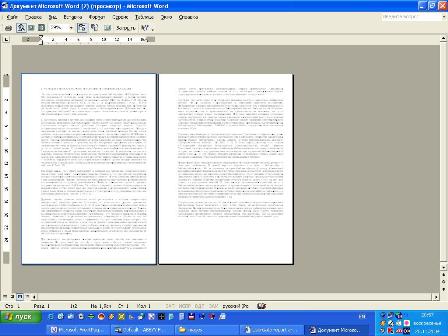
рис. 41. Режим предварительного просмотра

рис. 42. Диалоговое окно Печать
Итак, все
установки сделаны. Осталось включить принтер и нажать кнопку ОК. И вот вы держите в руках плоды своего долгого и
кропотливого труда.

